Ota syntymäpäiväilmoitukset käyttöön tämän ongelman vianetsintää varten
- Varmista, että tietokoneessasi on vakaa Internet-yhteys, ennen kuin käytät Facebookia.
- Et saa syntymäpäiviin liittyviä ilmoituksia, jos syntymäpäiväilmoitukset on poistettu käytöstä.
- Selaimen evästeiden poistaminen auttaa korjaamaan selaimen virheet.
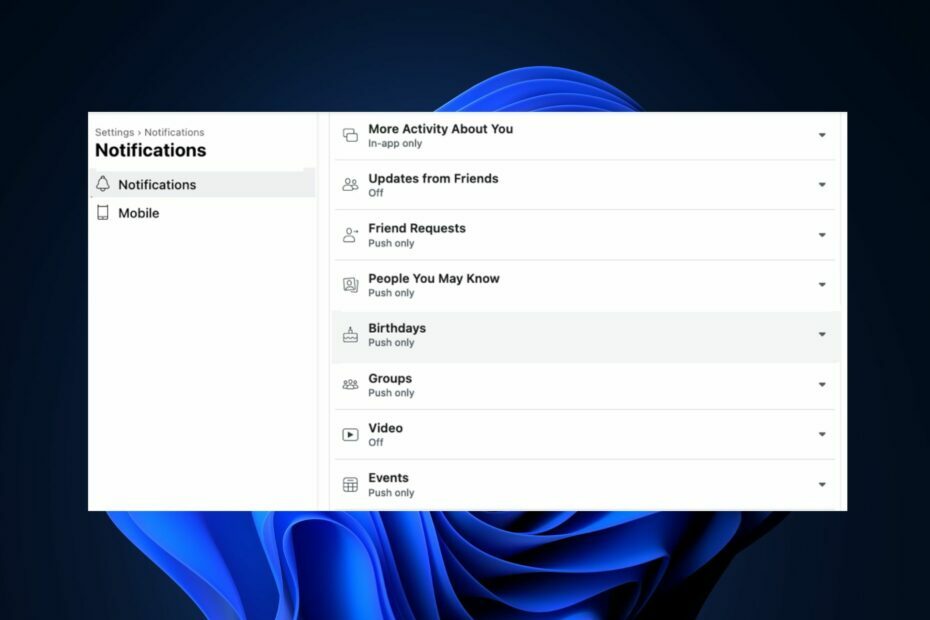
- Optimoi resurssien käyttö: Opera One käyttää Ramiasi tehokkaammin kuin Brave
- AI ja käyttäjäystävällinen: Uusi ominaisuus, johon pääsee suoraan sivupalkista
- Ei mainoksia: Sisäänrakennettu Ad Blocker nopeuttaa sivujen lataamista ja suojaa tiedon louhinnalta
- Peliystävällinen: Opera GX on ensimmäinen ja paras selain pelaajille
- ⇒ Hanki Opera One
Facebook on yksi suosituimmista sosiaalisen median sovelluksia saatavilla tänään. Yksi sen ominaisuuksista on syntymäpäivä-ilmoitukset, jotka muistuttavat sinua ystäviesi ja perheesi tulevista syntymäpäivistä.
Joskus saatat lopettaa syntymäpäivä-ilmoitusten vastaanottamisen Facebookissa. Tämä artikkeli näyttää sinulle parhaat tavat saada takaisin syntymäpäiväilmoitukset Facebook-tilillesi.
- Miksi Facebook ei näytä syntymäpäiviä?
- Miten saan Facebookin näyttämään syntymäpäivät?
- 1. Ota syntymäpäiväilmoitukset käyttöön
- 2. Katso kaikki syntymäpäivät Tapahtumat-kohdasta
- 3. Päivitä selain
- 4. Tyhjennä selaimen evästeet
Miksi Facebook ei näytä syntymäpäiviä?
- Piilotetut syntymäpäivät – Joillakin Facebook-käyttäjillä on useita tietosuojarajoituksia tileillään; Jos heidän syntymäpäivänsä ovat yksityisiä, et ehkä saa ilmoituksia heidän syntymäpäivistään.
- Facebook-palvelinongelmat – Joissakin tapauksissa et voi vastaanottaa syntymäpäiväilmoituksia, jos Facebook-sovelluksessa on palvelinongelmia.
- Ilmoitusasetukset – Jos olet poistanut Facebookin syntymäpäiväilmoitukset käytöstä Facebook-sovelluksessasi tai verkkosivustollasi, et saa ilmoituksia mistään syntymäpäivään liittyvistä asioista.
- Vanhentunut selain – Jos selaimesi on vanhentunut, se voi johtaa virheisiin taustalla olevia bugeja ja estää sinua vastaanottamasta syntymäpäiväilmoituksia Facebookissa.
- Vioittuneet selaimen evästeet – Selaimen evästeet tallennetaan tietokoneellesi parantamaan selauskokemustasi verkkosivustoilla, mutta ne voivat myös johtaa virheisiin, jos ne ovat vioittuneet.
- Huono internetyhteys – Facebook vaatii vakaan Internet-yhteyden toimiakseen oikein; jos sinun Internet-yhteys on rajoitettu tai epävakaa, et ehkä saa Facebook-ilmoituksia ystäviesi syntymäpäivinä.
Miten saan Facebookin näyttämään syntymäpäivät?
Ennen kuin jatkamme virheen vianetsintää, tässä on muutama pikakorjaus, joita voit kokeilla:
- Sulje ja käynnistä Facebook-sovellus uudelleen.
- Korjaa verkon ruuhkautuminen.
- Tarkista jos Facebookin palvelin ei toimi.
Jos nämä yksinkertaiset kiertotavat eivät ratkaisseet ongelmaa, otetaan käyttöön alla olevia ratkaisuja.
1. Ota syntymäpäiväilmoitukset käyttöön
- paina Windows -näppäintä, anna selaimesi nimi ja paina Tulla sisään.
- Siirry selainikkunassa kohtaan Facebookin verkkosivu, ja anna kirjautumistietosi, jos sinua pyydetään kirjautumaan sisään.
- Kun olet kirjautunut sisään, napsauta profiilikuvaasi ikkunan yläkulmassa ja napsauta Asetukset ja tietosuoja.
- Klikkaa asetukset seuraavassa ikkunassa ja napsauta Ilmoitukset vasemmassa ruudussa.
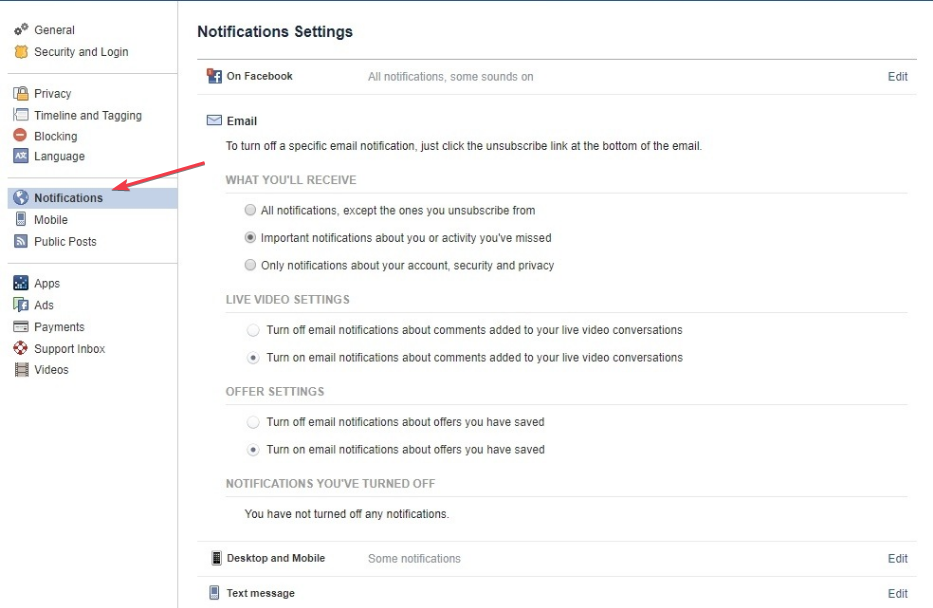
- Vieritä alas Ilmoitukset ikkuna ja napsauta Syntymäpäivät.

- Napsauta näiden ystäväsi syntymäpäiviä koskevien ilmoitusten vieressä olevaa vaihtopainiketta ja valitse vaihtoehto Salli ilmoitukset Facebookissa.

- Vaihtoehdon tulee muuttua siniseksi harmaan sijaan. Kun se on sininen, lataa Facebook-verkkosivu uudelleen ja katso, onko ilmoitusvirhe korjattu.
Jos syntymäpäiväilmoitukset eivät ole käytössä Facebookissa, et saa ilmoituksia ystäväsi syntymäpäivistä.
2. Katso kaikki syntymäpäivät Tapahtumat-kohdasta
- Kirjaudu sisään Facebook-tilisi ja vierailla sinun Uutisvirta sivu.
- Klikkaa Tapahtumat linkki vasemmassa sarakkeessa.
- Napsauta sitten Syntymäpäivät linkki.
- Näet vaihtoehdot: Tämän päivän syntymäpäivät, Viimeaikaiset syntymäpäivät, ja Tulevat syntymäpäivät.
3. Päivitä selain
- paina Windows näppäin, kirjoita Google Chromeen ja paina Tulla sisään.
- Napsauta Chrome-sovelluksessa pisteviivakuvaketta ja napsauta auta vaihtoehto.
- Napsauta sitten Tietoja Google Chromesta avataksesi Chromen päivitystyökalun.
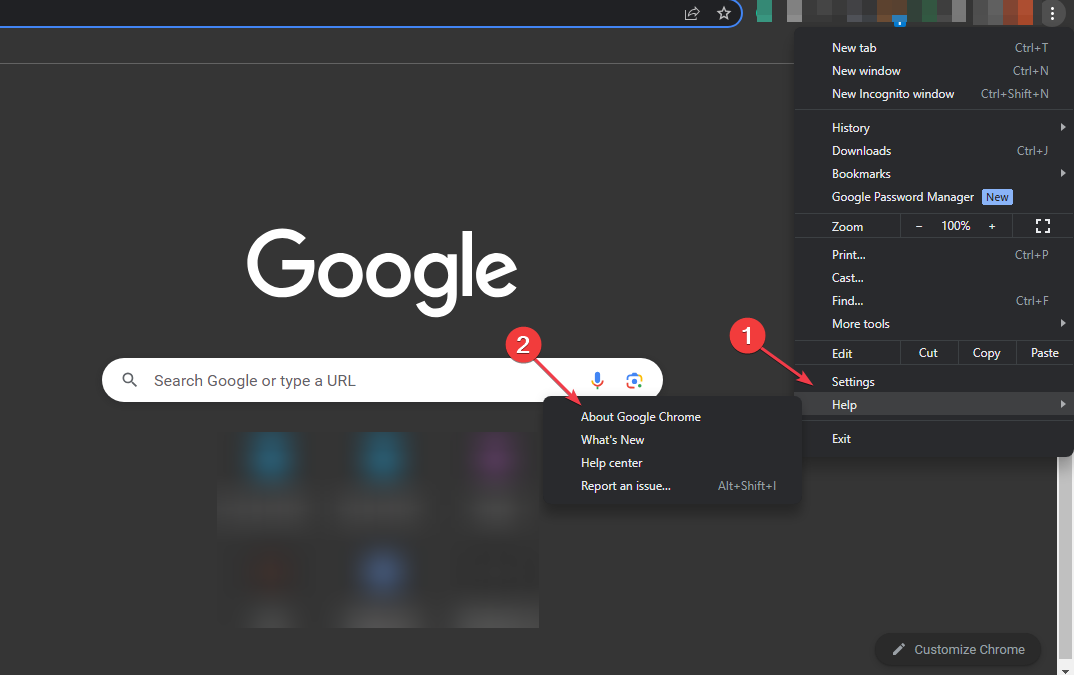
Vanhentunut selain aiheuttaa yleensä virheitä Web-sivuja selattaessa. Selaimen päivittäminen voi auttaa korjaamaan virheen, jos syntymäpäivät eivät näy Facebookissa. Tässä on opas, joka näyttää kuinka korjata selain ei toimi Windows 11:ssä.
- Uihost.exe: Täydellinen opas sovellusvirheiden korjaamiseen
- Mikä on Mfevtps.exe ja kuinka korjaan sen korkean suorittimen käytön?
4. Tyhjennä selaimen evästeet
- paina Windows näppäin, kirjoita Google Chromeen ja paina Tulla sisään.
- Klikkaa Valikko -kuvake, valitse Lisää työkaluja, ja klikkaa Poista selaustiedot.
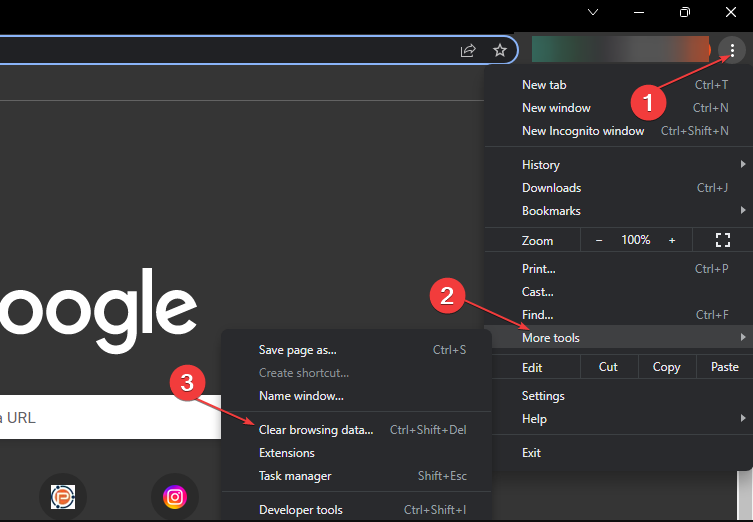
- Lisäksi valitse kaikki ruudut ja napsauta Puhdas data seuraavassa ikkunassa.
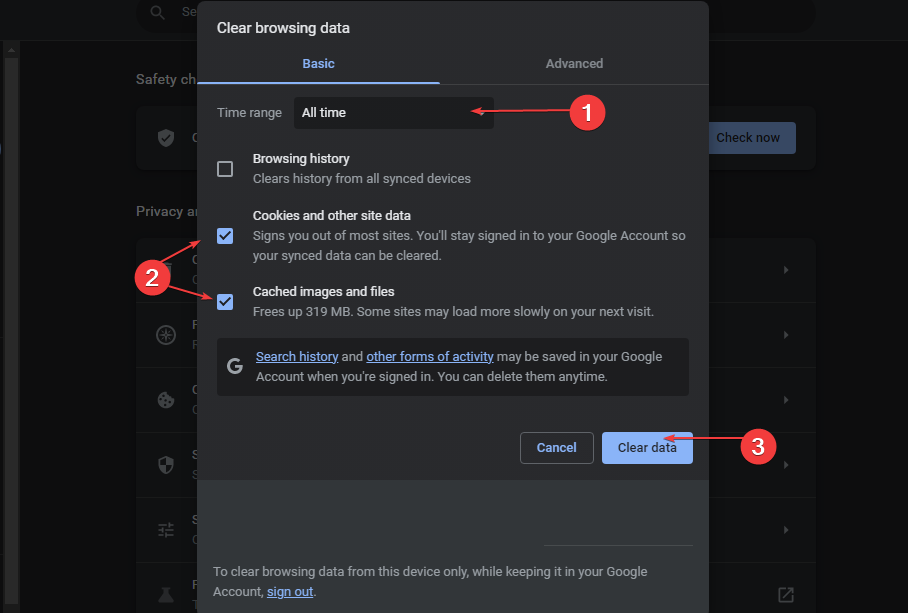
- Käynnistä sitten tietokone uudelleen ja tarkista, jatkuuko virhe.
Selaimen evästeet parantavat käyttökokemustasi verkkosivulla, mutta voivat myös aiheuttaa virheitä, jos ne vioittuvat. Selaimen tietojen tyhjentäminen on yksi tapa korjata Facebook-syntymäpäivä, joka ei näytä virheitä.
Jos et ole saanut syntymäpäivä-ilmoituksia Facebook-tilillesi, voit korjata sen noudattamalla tämän artikkelin ohjeita.
Vaihtoehtoisesti voit myös tutustua oppaaseemme virheen korjaamisesta jotain meni pieleen Facebookissa.
Onko sinulla edelleen ongelmia?
Sponsoroitu
Jos yllä olevat ehdotukset eivät ratkaisseet ongelmaasi, tietokoneessasi saattaa esiintyä vakavampia Windows-ongelmia. Suosittelemme valitsemaan all-in-one-ratkaisun, kuten Fortect korjata ongelmat tehokkaasti. Asennuksen jälkeen napsauta vain Näytä&Korjaa -painiketta ja paina sitten Aloita korjaus.


